Skype to jedna z najpopularniejszych platform komunikacyjnych na świecie. Oprogramowanie jest używane przez firmy na całym świecie do połączeń głosowych, czatów i połączeń wideo. Ta bezpłatna platforma pomaga w niedrogich połączeniach międzynarodowych. Zwłaszcza w czasach, gdy praca z domu stała się nowym trendem, Skype bardzo pomógł w utrzymaniu łączności między ludźmi i sprawił, że praca nigdy się nie kończy. Połączenie za pomocą Skype jest łatwe, ponieważ wymaga jedynie dobrego połączenia z Internetem. Podobnie jak w przypadku każdej innej aplikacji online, często występuje kilka usterek lub błędów, a Skype nie jest wyjątkiem. Zaobserwowano, że napotyka problemy podczas łączenia podczas połączeń. Nasz dzisiejszy przewodnik na temat ciągłego rozłączania się Skype’a pomoże Ci rozwiązać wszelkie problemy, z którymi masz do czynienia podczas rozmowy z kimś. Nie tylko to, ale także omówienie, dlaczego Skype ciągle się rozłącza, jest również ważne, ponieważ pomoże ci poznać przyczyny, które powodują problem. Jeśli więc Twoje połączenie Skype zostanie natychmiast rozłączone, możesz wypróbować różne metody, które zostaną omówione w dokumencie. Zacznijmy teraz Skype dla firm od razu rozłącza przewodnik.
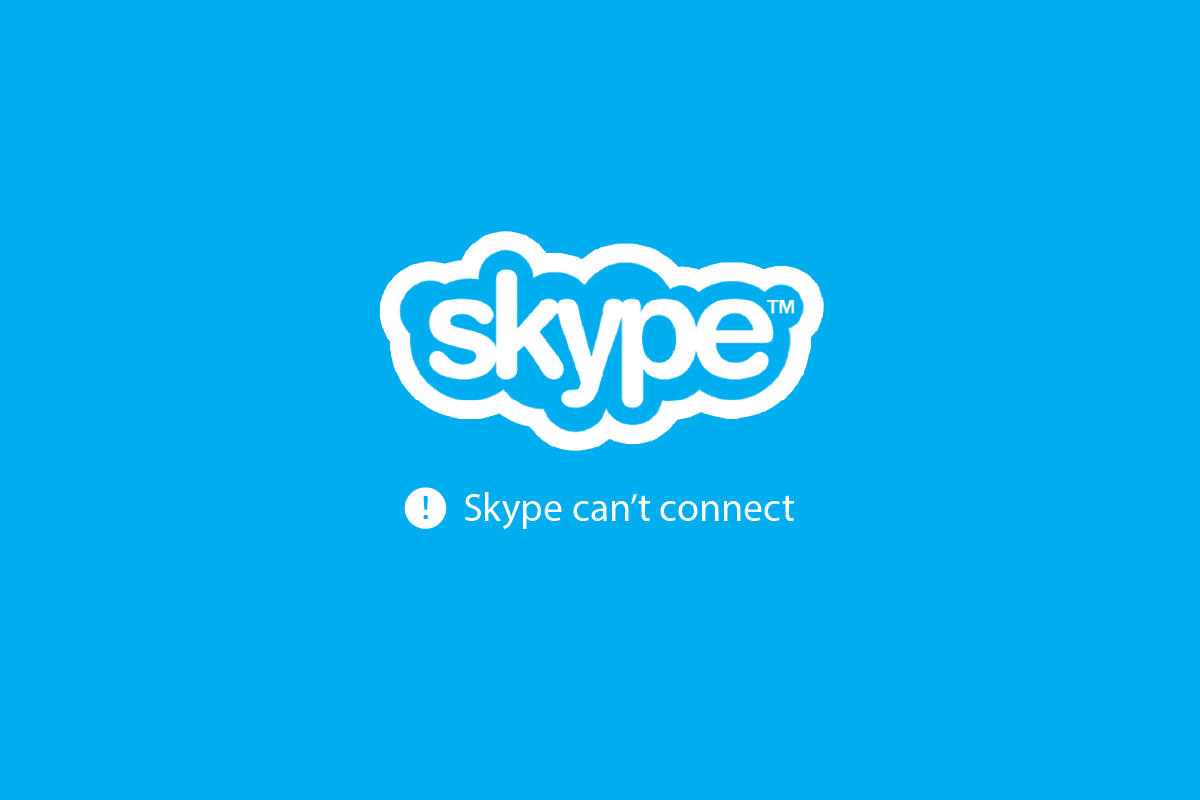
Spis treści:
Jak naprawić Skype ciągle się rozłącza na komputerze z systemem Windows
Kontynuuj czytanie, aby szczegółowo rozwiązać problem natychmiastowego rozłączenia połączenia Skype na komputerze z systemem Windows 10.
Dlaczego Skype ciągle się rozłącza?
Pierwszym krokiem tego dokumentu jest rozpoznanie różnych przyczyn problemu z rozłączaniem Skype’a. Głównym problemem związanym z obsługą Skype’a jest to, że wymaga on dużej przepustowości, a tym samym najlepszego połączenia internetowego. Oprócz połączenia sieciowego następujące przyczyny mogą prowadzić do problemów z rozłączaniem Skype:
- Jeśli korzystasz ze Skype’a na swoim urządzeniu od dłuższego czasu, być może nadszedł czas, aby go zaktualizować, ponieważ przestarzała wersja aplikacji może zakłócać jego prawidłowe działanie.
- Innym problemem, który może powodować ten problem, może być błąd lub usterka w oprogramowaniu aplikacji lub plikach systemowych.
-
Uszkodzone lub uszkodzone pliki Skype’a podczas pobierania i instalowania mogą być kolejnym powodem do wywołania problemu z rozłączeniem.
-
Niewystarczające środki na koncie Skype mogą być również przyczyną błędu rozłączenia podczas rozmowy przez Skype’a.
- Jeśli VPN jest włączony w twoim systemie, może to również spowolnić twoje połączenie.
Większość użytkowników Skype’a to użytkownicy komputerów stacjonarnych lub laptopów, biorąc pod uwagę fakt, że platforma jest wykorzystywana do celów biznesowych. Nasze dzisiejsze poprawki dotyczą użytkowników systemu Windows, którzy często napotykają problemy z rozłączaniem w Skypie podczas rozmów. Zacznijmy więc od naszej pierwszej poprawki, aby rozwiązać problem ze Skype:
Metoda 1: Rozwiązywanie problemów z połączeniem internetowym
Jak wspomniano wcześniej, łączność internetowa ma ogromne znaczenie dla Skype’a. Platforma jest bezpłatna, ale wymaga dobrej przepustowości sieci internetowej. Często zdarza się, że głównym winowajcą jest słabe lub słabe połączenie. Aby rozwiązać ten problem, możesz po prostu spróbować ponownie uruchomić router. Możesz także spróbować połączyć się z inną siecią, jeśli to możliwe, jeśli nic nie działa. Możesz także spróbować odłączyć inne urządzenia podłączone do Twojej sieci Wi-Fi, aby wykluczyć problemy z Internetem. Jeśli problem będzie się powtarzał i wydaje się, że masz słabą łączność, możesz go łatwo rozwiązać za pomocą metod podanych w naszym przewodniku Wolne połączenie internetowe? 10 sposobów na przyspieszenie Internetu! Ponadto, jeśli masz jakiekolwiek problemy z łącznością sieciową, zapoznaj się z naszym artykułem, aby rozwiązać problemy z łącznością internetową w systemie Windows 10.

Metoda 2: Sprawdź status Skype’a
Jeśli Twój Skype dla firm nadal się rozłącza, nawet po rozwiązaniu problemu z połączeniem internetowym, musisz sprawdzić serwer Skype. Skype ma dedykowaną stronę statusu Skype, na której możesz sprawdzić, czy jego programy i funkcje działają prawidłowo. Strona pokazuje problemy z infrastrukturą aplikacji. Możesz nawigować do Stan Skype’a i sprawdź, czy jego serwer nie działa. W takim przypadku możesz poczekać, aż Microsoft to naprawi.
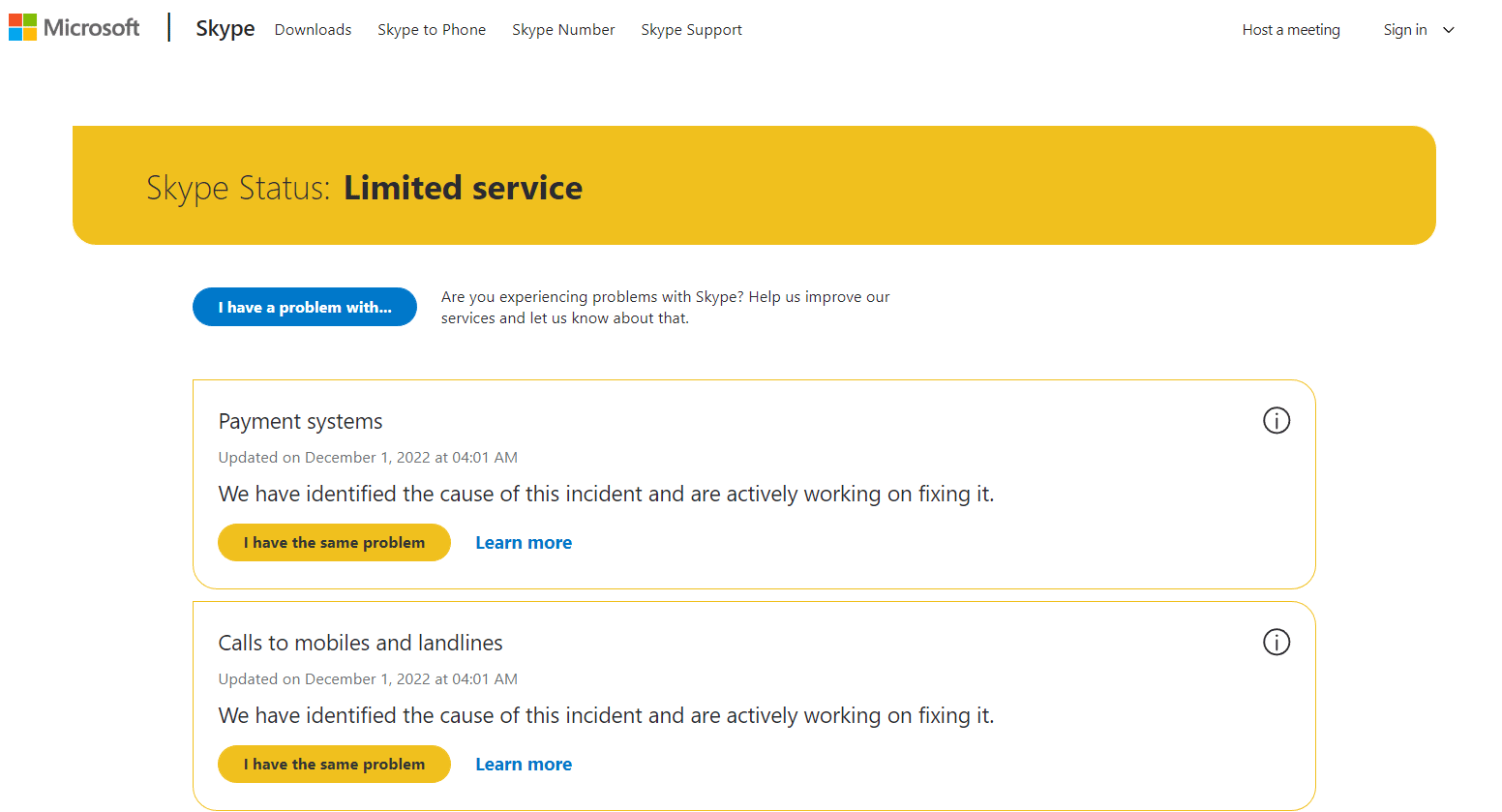
Metoda 3: Dodaj środki na koncie Skype
Jeśli dzwonisz na telefon lub numer telefonu komórkowego za pomocą Skype’a, wymagane są środki na koncie Skype oraz dobre połączenie z Internetem. Jeśli kredyty nie są wystarczające na Twoim koncie, nie będziesz mógł wykonywać żadnych połączeń i napotkasz problemy z rozłączeniem. Możesz sprawdzić swój kredyt, wykonując poniższe czynności:
1. Naciśnij klawisz Windows, wpisz Skype i kliknij Otwórz.
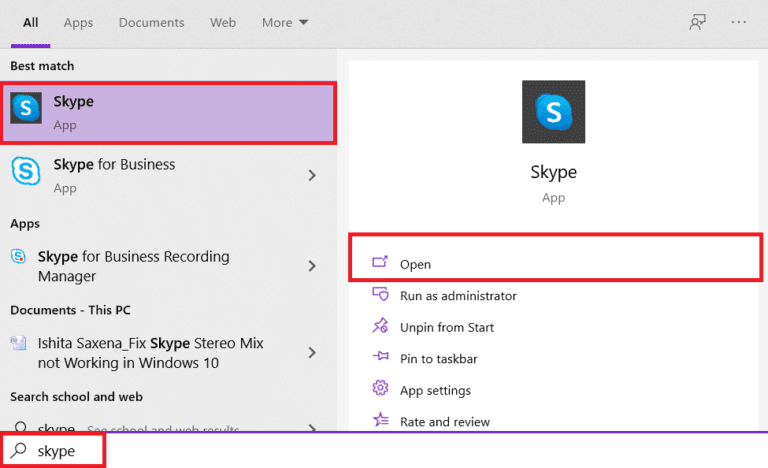
2. Po zalogowaniu się do konta Skype kliknij ikonę z trzema kropkami u góry ekranu.
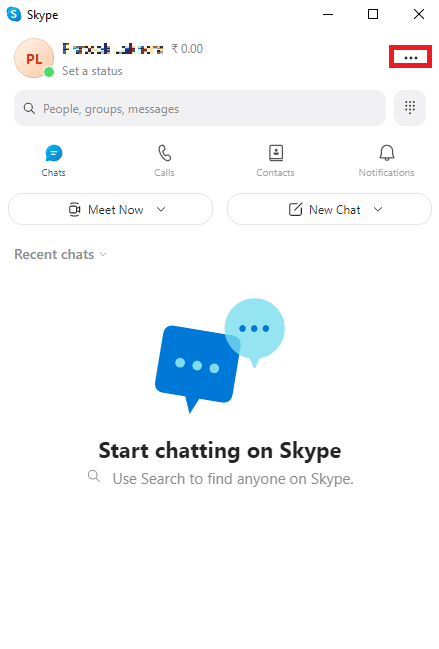
3. Teraz w opcji Zarządzaj kliknij Skype na telefon.
Jeśli nie ma kredytów, możesz je dodać, aby nadal wykonywać połączenia.
Metoda 4: Sprawdź wymagania dotyczące przepustowości
Aby uniknąć ciągłego rozłączania się Skype’a, ważne jest dobre połączenie internetowe. Nie tylko to, ale Skype wymaga również dobrej przepustowości. Dlatego musisz sprawdzić wymagania dotyczące przepustowości swojego komputera, aby zobaczyć, czy jest to podstawowa przyczyna nieprawidłowego działania Skype’a. Wymagania dotyczące przepustowości są różne dla połączeń głosowych, połączeń wideo i czatów tekstowych:
- W przypadku normalnego połączenia głosowego minimalna przepustowość powinna wynosić 30 kb/s.
- W przypadku połączeń wideo powinna wynosić co najmniej 128 kb/s w górę iw dół.
- W przypadku połączeń wideo w wysokiej rozdzielczości lub połączeń konferencyjnych przepustowość musi wynosić co najmniej 512 kb/s.
Dlatego ważne jest, aby sprawdzić przepustowość, możesz nawet skorzystać z niektórych narzędzi do jej pomiaru. Jeśli nie znasz żadnych dobrych narzędzi, możesz przeczytać nasz przewodnik na temat 5 najlepszych narzędzi do monitorowania i zarządzania przepustowością.
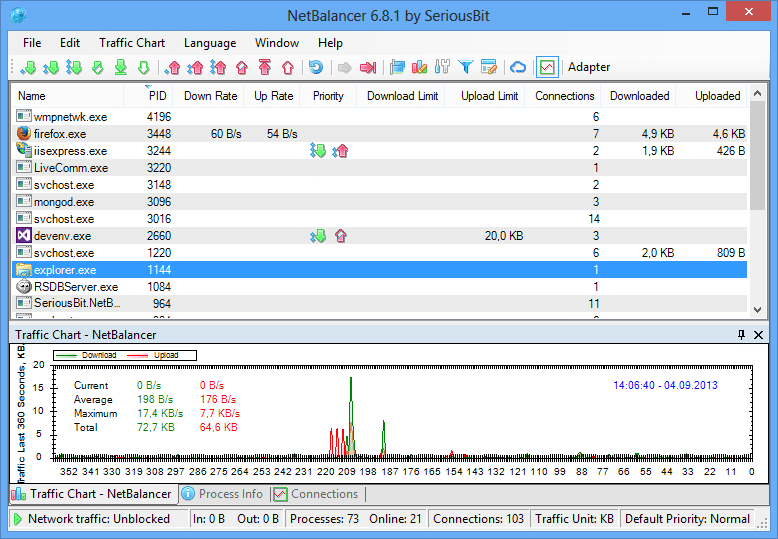
Metoda 5: Zaktualizuj aplikację Skype
Jeśli do tej pory nic nie działa i nadal zastanawiasz się, dlaczego Skype ciągle się rozłącza podczas wykonywania połączeń, powinieneś od razu zaktualizować swoją aplikację. W większości przypadków problem wynika z przestarzałej aplikacji. Uruchomienie starszej wersji może narazić Twoją aplikację na błędy i inne drobne problemy, które można rozwiązać tylko po zainstalowaniu nowej aktualizacji. Aby zaktualizować Skype’a, postępuj zgodnie z instrukcjami podanymi poniżej:
1. Naciśnij klawisz Windows, wpisz Microsoft Store, a następnie kliknij Otwórz.
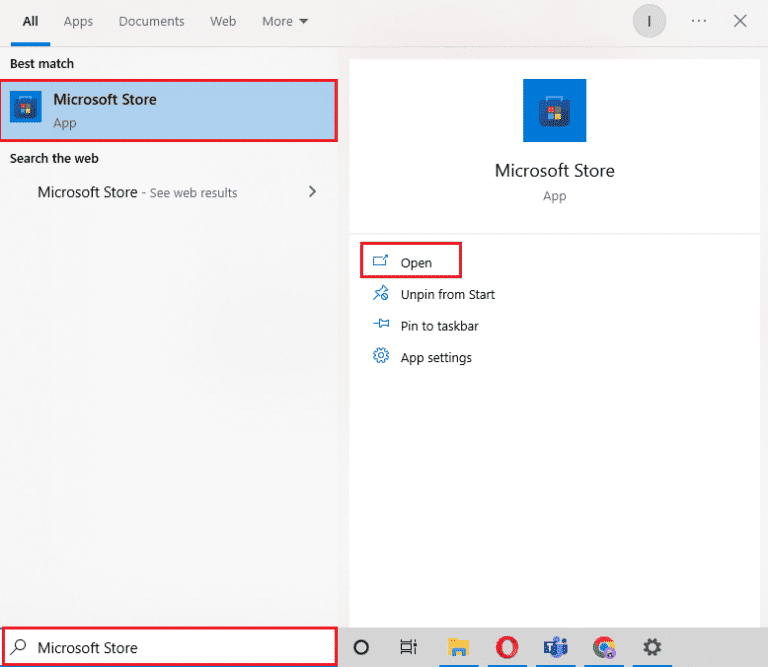
2. Teraz przejdź do sekcji Biblioteka w aplikacji.
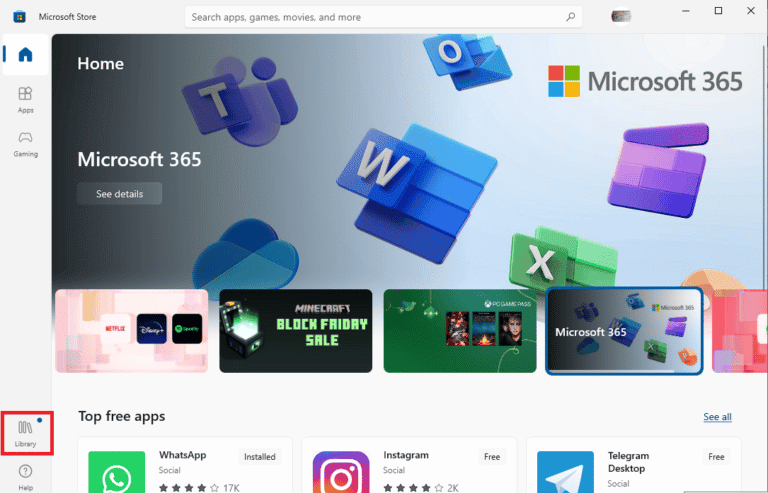
3. Następnie kliknij przycisk Pobierz aktualizacje.
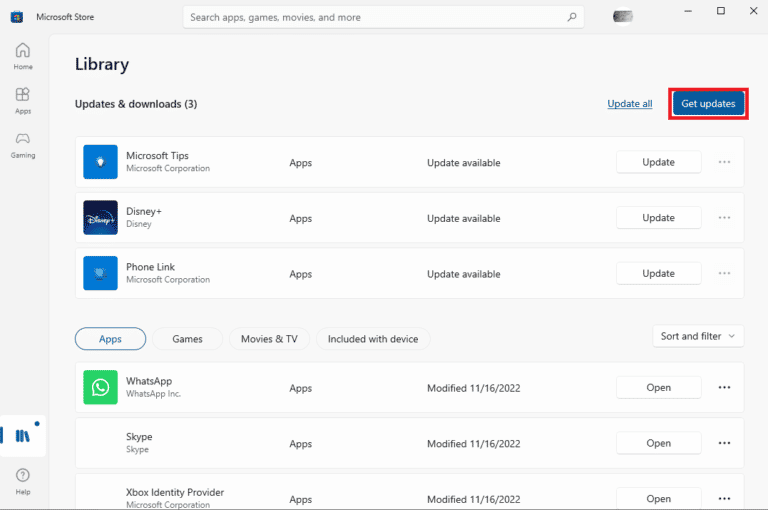
Jeśli dostępne są nowe aktualizacje, aplikacja automatycznie zainstaluje je na komputerze. Podczas aktualizacji Skype’a możesz go uruchomić i sprawdzić, czy problem z rozłączaniem został już rozwiązany.
Metoda 6: Wyłącz identyfikator dzwoniącego
Identyfikator dzwoniącego to kolejny powód, dla którego rozmowa Skype zostaje natychmiast przerwana. Jeśli osoba, do której dzwonisz, włączyła funkcję identyfikacji dzwoniącego na swoim koncie Skype, prawdopodobnie nie zapisała Twojego kontaktu Skype, a identyfikator dzwoniącego blokuje połączenia od anonimowego rozmówcy. Ta funkcja jest znana z natychmiastowego rozłączania połączeń bez odpowiedzi i rozłączenia numeru. Możesz zapytać osobę, do której dzwonisz, czy włączyła tę opcję. Możesz poprosić ich o wyłączenie tej funkcji lub spróbować do nich zadzwonić z innego konta Skype.
Metoda 7: Odłącz użytkowników
Musisz również wykluczyć możliwość zalogowania się na swoje konto w innym miejscu lub zalogowania się na innym urządzeniu przy użyciu tych samych danych uwierzytelniających, co Twoje. Jest to również częsty problem, który może również spowodować błąd rozłączenia. Możesz sprawdzić innych użytkowników, wykonując następujące czynności:
1. Naciśnij jednocześnie klawisze Ctrl + Shift + Esc, aby uruchomić Menedżera zadań.
2. Teraz kliknij kartę Użytkownicy powyżej.
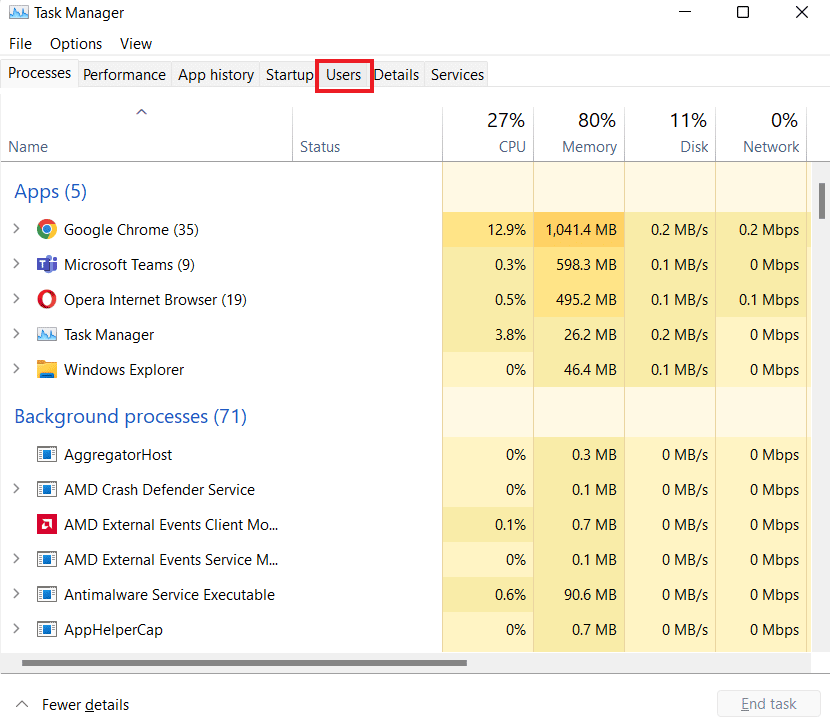
3. Jeśli zostaną znalezieni inni użytkownicy, kliknij ich prawym przyciskiem myszy i wybierz Rozłącz.
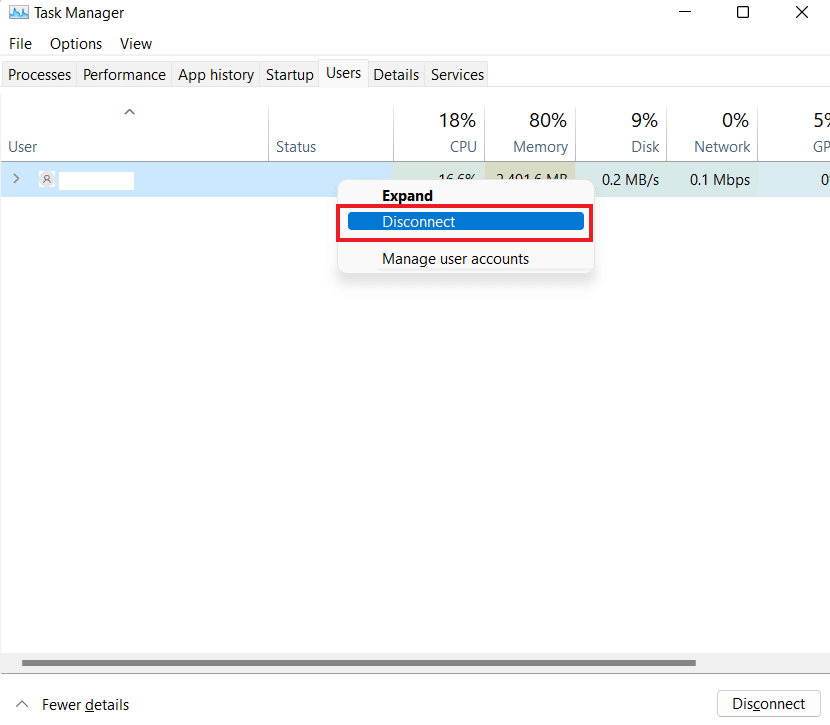
4. Na koniec uruchom ponownie komputer, a następnie Skype, aby sprawdzić, czy problem został rozwiązany.
Metoda 8: Zamknij programy działające w tle
Czasami programy działające w tle nie zamykają się prawidłowo, a te aktywne aplikacje nadal działają w tle i nadal obciążają zasoby sieciowe komputera, wpływając na jego szybkość, co może ostatecznie wpłynąć na jakość rozmów Skype, w wyniku czego Skype dla firm ciągle się rozłącza. Jeśli tak, musisz zamknąć wszystkie te niepotrzebne aplikacje w tle i aby to zrobić, możesz skorzystać z pomocy naszego przewodnika Jak wyłączyć aplikacje działające w tle w systemie Windows 10.
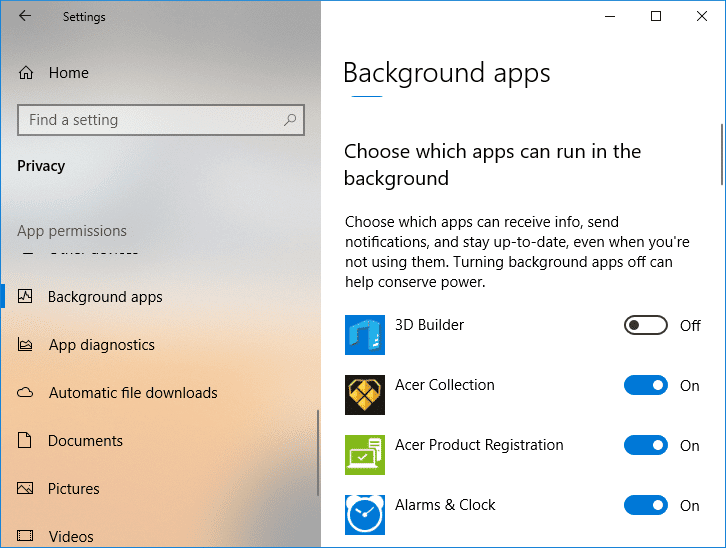
Metoda 9: Ponownie zainstaluj sterownik audio
Sterowniki twojego systemu pomagają w interakcji sprzętu z systemem operacyjnym i są naprawdę przydatnymi komponentami. Jednak często przestarzały lub problematyczny sterownik audio może zakłócać działanie innych aplikacji w systemie, w takim przypadku Skype ciągle się rozłącza podczas rozmowy. Dlatego musisz albo zaktualizować przestarzały sterownik audio, albo po prostu zainstalować go ponownie, aby rozwiązać problemy z uszkodzonymi plikami. Możesz przeczytać i dowiedzieć się wszystkiego o tym, jak odinstalować i ponownie zainstalować sterowniki w systemie Windows 10 w naszym informacyjnym przewodniku.
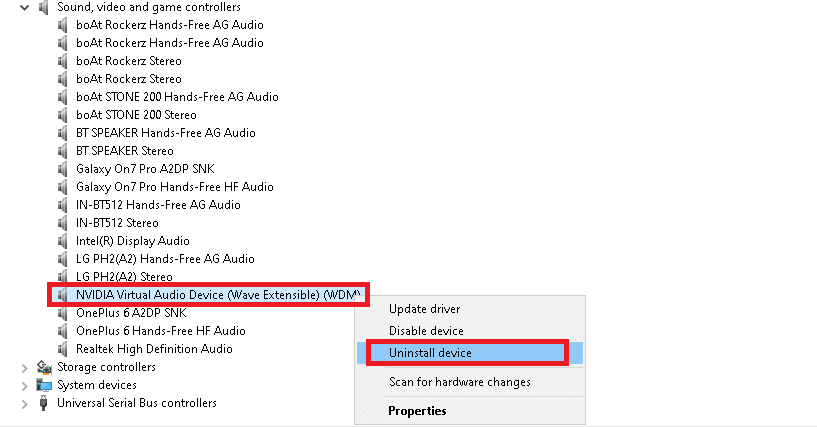
Metoda 10: Zweryfikuj międzynarodowe blokady na wyłączność
Musisz także mieć świadomość, że w Twoim kraju aplikacje takie jak Skype mogą być zablokowane z powodu krajowych zapór ogniowych. Dostawcy usług internetowych mogli odfiltrować te usługi na wypadek, gdybyś miał własną firmę telefoniczną. Dlatego też musisz być świadomy wszelkich takich blokad.
Metoda 11: Ponownie zainstaluj aplikację Skype
Ostatnią opcją, która pozostała dla Ciebie, jeśli wypróbowałeś wszystkie wyżej wymienione poprawki, jest ponowna instalacja Skype’a na swoim urządzeniu. Świeża kopia Sype pomaga rozwiązać problemy z aplikacją w postaci uszkodzonych plików i ostatecznie rozwiązuje również problemy z rozłączaniem się Skype’a. Zainstaluj ponownie aplikację, wykonując poniższe czynności:
1. Naciśnij jednocześnie klawisze Windows + I, aby uruchomić program Ustawienia na komputerze.
2. Teraz kliknij narzędzie Aplikacje.
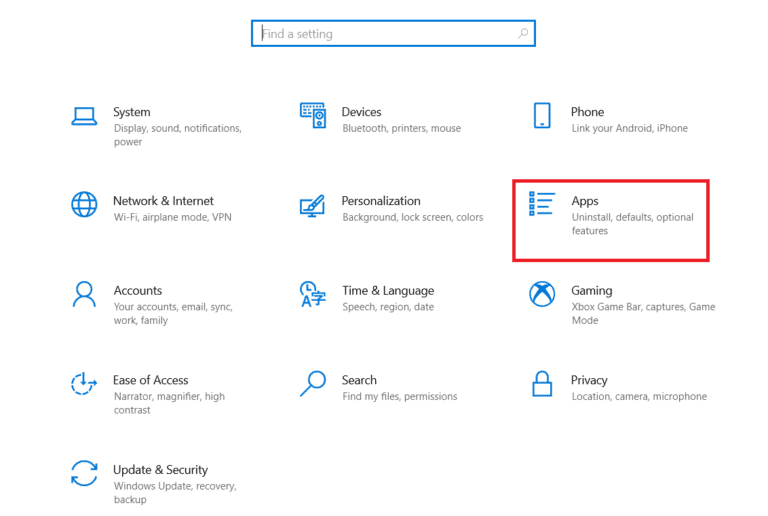
3. Następnie zlokalizuj Skype na liście i kliknij go, aby wybrać Odinstaluj.
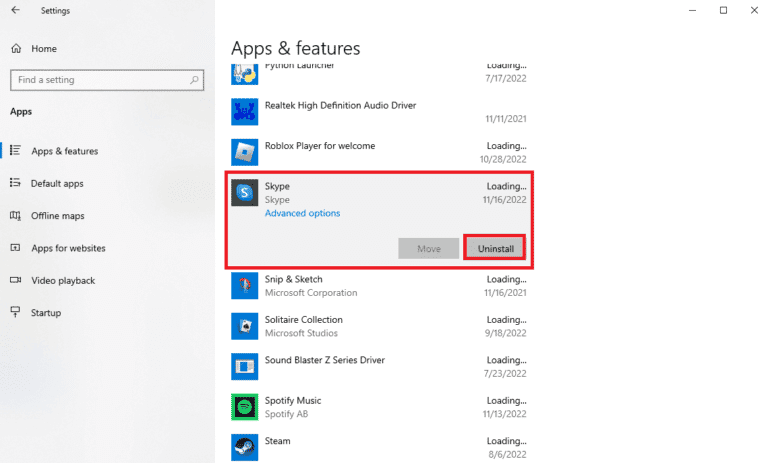
4. Potwierdź proces, ponownie klikając Odinstaluj.
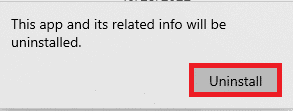
5. Po zakończeniu uruchom ponownie komputer.
6. Następnie otwórz Microsoft Store z menu paska wyszukiwania.
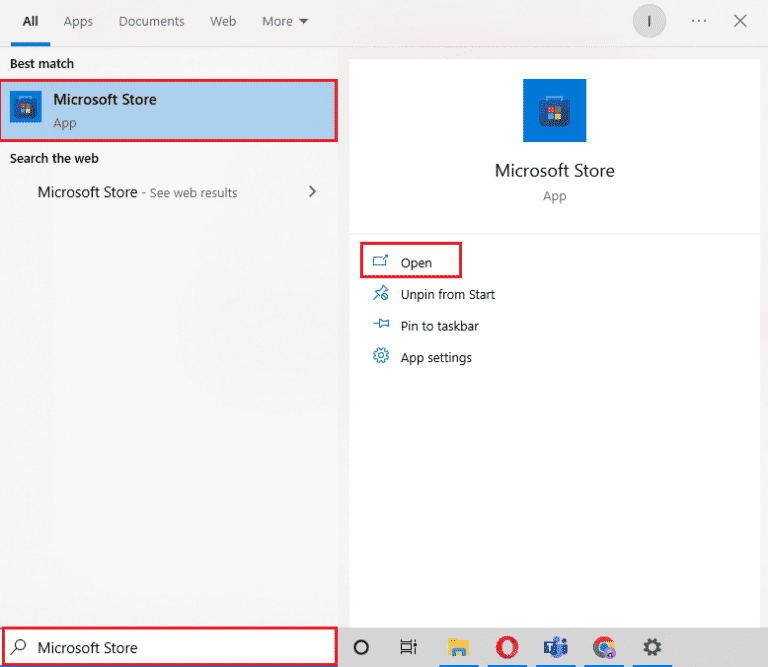
7. W nim wyszukaj Skype i kliknij Pobierz, aby zainstalować go ponownie na swoim komputerze.
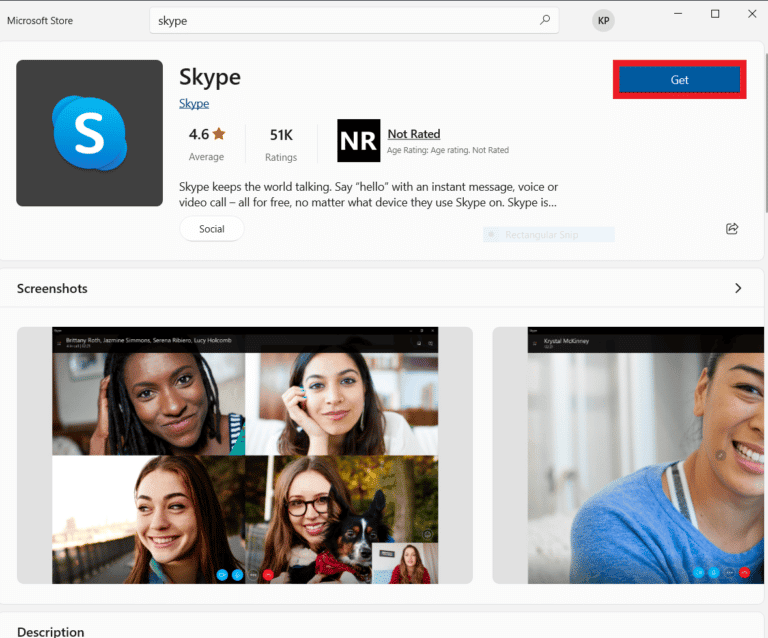
***
Mamy nadzieję, że nasz dokument na Skype ciągle się rozłącza, poprowadził Cię dobrze z różnych powodów, które powodują zakłócenia połączeń w aplikacji, i wiele metod, które mogą pomóc Ci to naprawić. Daj nam znać o swoich przemyśleniach, zapytaniach lub sugestiach, zostawiając swoje komentarze poniżej.
